第1步,打开Word2013文档窗口,依次单击“文件”→“选项”按钮。
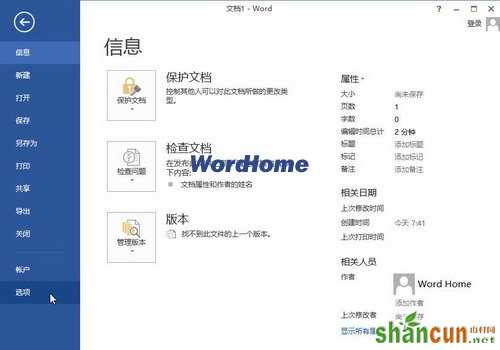
第2步,打开“Word选项”对话框,切换到“高级”选项卡。在“显示文档内容”区域选中“在页面视图中显示背景色和图像”复选框,并单击“确定”按钮。

小提示:如果需要取消显示背景色,则取消选中“在页面视图中显示背景色和图像”复选框即可。
第1步,打开Word2013文档窗口,依次单击“文件”→“选项”按钮。
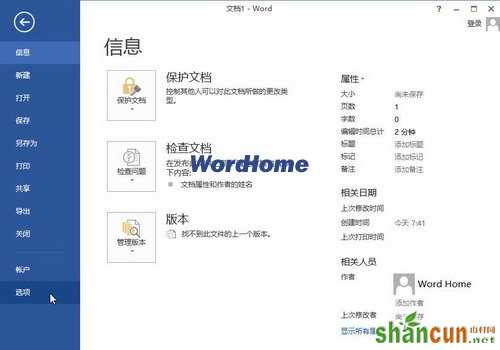
第2步,打开“Word选项”对话框,切换到“高级”选项卡。在“显示文档内容”区域选中“在页面视图中显示背景色和图像”复选框,并单击“确定”按钮。

小提示:如果需要取消显示背景色,则取消选中“在页面视图中显示背景色和图像”复选框即可。

手机看新闻
微信扫描关注